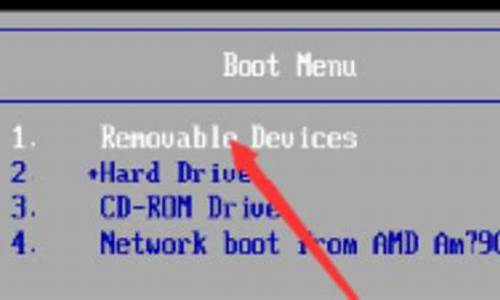电脑系统保留满了怎么办恢复,电脑系统保留满了怎么办
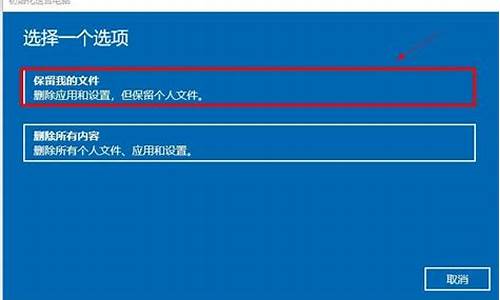
我们知道在电脑中最好要进行系统备份,这样在出现问题时可以通过系统还原来使电脑系统恢复正常。不过由于电脑系统备份过多导致磁盘空间满了,出现红色的警告显示,那么我们可以删除一些不需要的备份文件来释放磁盘空间,具体可以参考以下内容。
1、打开控制面板——备份和还原;
2、可以看到备份的部分占用了磁盘很大的一部分空间;
3、要想腾出更多的空间,需要点击管理空间;
4、接着点击查看备份;
5、可以看到备份的日期与文件的大小,可以删除不需要的备份文件来释放磁盘空间;
6、选中并点击右侧的删除按钮;
7、点击删除后会提出是否删除此文件,点击删除即可;
8、删除成功后会提示已删除备份,点击关闭就可以;
9、多删除一些不需要的较大备份文件就可以释放更多的内存空间,释放之后该磁盘就不会显示红色的警告了。
电脑系统备份过多导致磁盘空间满了,可以通过以上方法来删除不需要的备份文件。
1、先可以使用软件进行系统盘的清理,清理垃圾的软件的很多,例如Windows优化大师等,这些软件需要进行下载,如果你不想下载,也可以使用安全卫士自带的清理垃圾工具。
2、为了保证系统的安全,经常会为系统打补丁,虽然补丁安装完成了,但是补丁文件仍然存在于系统盘中没有删除,虽然可能不大,但是也占用系统盘空间,何况这些补丁也没有什么作用了,因此可以把它们删除了,windows文件夹下的隐藏文件以$Nt开头的就是补丁文件了。
3、windows操作系统同样考虑系统盘垃圾问题,因此为了附带了一个“磁盘清理程序”用于解决这个问题,可以右击系统盘,点击属性,找到磁盘清理,点击即可清理系统盘。当然还可以通过点击开始菜单,所有程序,附件,系统工具找到磁盘清理,点击清理系统盘即可。
4、除了使用磁盘清理程序进行磁盘的清理之外,还可以要碎片整理来释放系统盘空间,碎片是电脑运行程序的必然产物,时间越久,碎片越多越分散,电脑的运行速度也就会越来越慢,因此需要对这些碎片进行整理,释放出更多的磁盘空间,用于提高电脑的整体性能和运行速度。方法:右键单击磁盘,点击属性,选择工具,然后选择开始整理即可。
除了系统文件之外,不应该把任何程序文件安装在系统盘当中,但是很多程序在安装过程都会默认C盘(系统盘)为安装盘符,这样无疑加大了系统盘的负担,久而久之就会占用大量的系统盘空间,因此需要移动或者卸载这些程序软件,以后安装新的程序软件的时候切记不要使用默认安装。
5、为了提高访问网页的速度,浏览器会将你曾经访问的网页内容存放在电脑里,这些文件称之为缓存文件,一般都在系统盘中。因此除了程序文件以外,浏览器(主要指IE浏览器)产生的缓存文件同样是清理的目标,打开浏览器,点击工具,Internet选项,找到浏览历史记录,点击删除即可。
6、当然除了上述方法之外还有一种方法就是使用命令行清理,也就是把命令行语句保存到bat文件中,然后运行bat文件清理系统垃圾。
声明:本站所有文章资源内容,如无特殊说明或标注,均为采集网络资源。如若本站内容侵犯了原著者的合法权益,可联系本站删除。